Panduan pengubahsuaian warna fon WordPress
Anda boleh menukar warna fon dengan mudah dalam laman web WordPress anda untuk sebahagian kecil teks atau blok. Sebagai alternatif, anda boleh menukar warna elemen tertentu atau kelas CSS di seluruh tapak web anda.
Dalam tutorial ringkas ini, saya akan menunjukkan kepada anda cara menukar warna fon dengan cepat dalam tapak web WordPress anda.
Saya akan tunjukkan dua kaedah:
- Tukar warna fon blok individu.
- Tambah kelas CSS pada blok warna dan kemudian gayakan kelas.
Saya juga akan memberikan anda gambaran keseluruhan tentang cara menggunakan helaian gaya untuk menukar warna fon di seluruh tapak web anda.
Jika anda ingin tahu cara menambah fon baharu pada WordPress atau cara menukar saiz fon dalam WordPress, anda boleh mengetahui caranya di sini juga.
Cara menukar warna fon bahagian teks
Anda boleh memilih untuk menetapkan sebahagian teks atau keseluruhan blok teks dalam siaran atau halaman kepada warna yang berbeza daripada siaran atau halaman lain. Anda boleh menggunakannya untuk menyerlahkan teks tertentu dan menyerlahkannya, atau untuk meningkatkan reka bentuk tapak web anda.
Amaran: Terlalu banyak warna boleh menyebabkan tapak web anda kelihatan bersepah dan tidak profesional. Pastikan anda menggunakan warna yang tidak bercanggah.
Mula-mula cari bahagian teks yang anda ingin tukar warna.
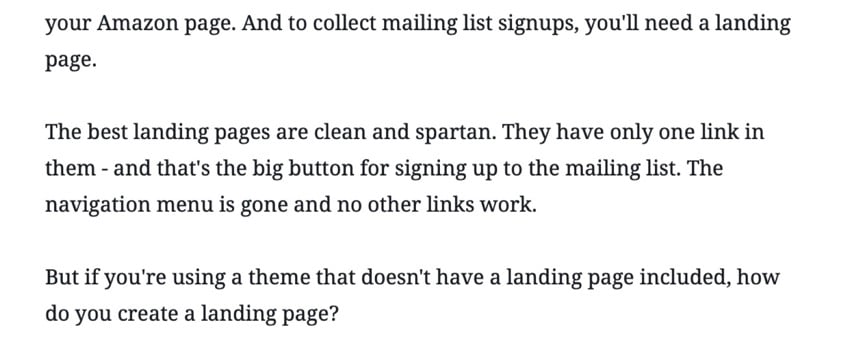
Klik dua kali untuk memilih teks yang anda ingin tukar warna. Klik ikon anak panah di atas blok dan pilih Warna Teks.
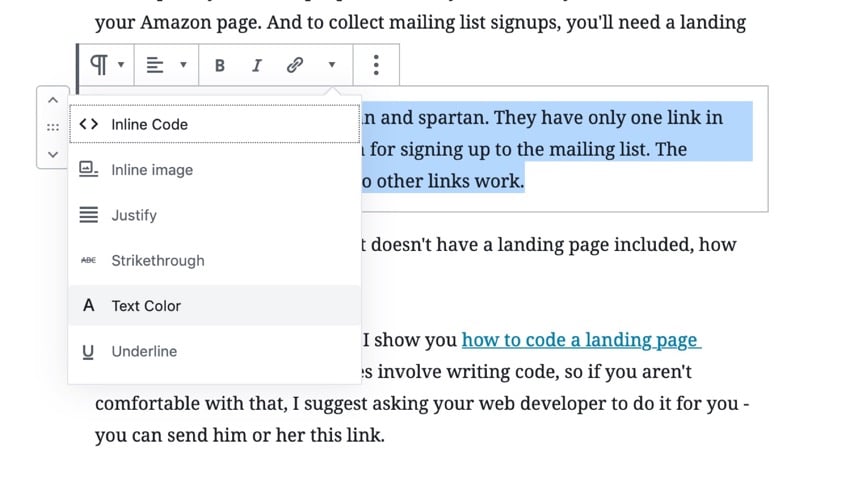
Pilih warna yang anda mahu teks anda ada. Warna dalam skrin edit akan berubah untuk anda.
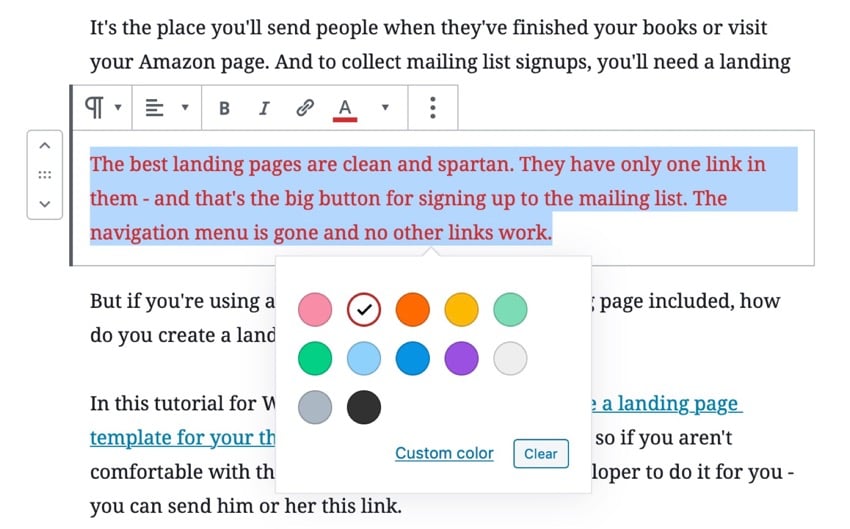
Sebagai alternatif, anda boleh menggunakan kod hex untuk memilih warna tertentu. Ini adalah idea yang baik jika anda ingin menggunakan warna yang digunakan di tempat lain di tapak anda.
Klik pada pautan Warna Tersuai dan pilih warna daripada pemilih atau masukkan kod hex.
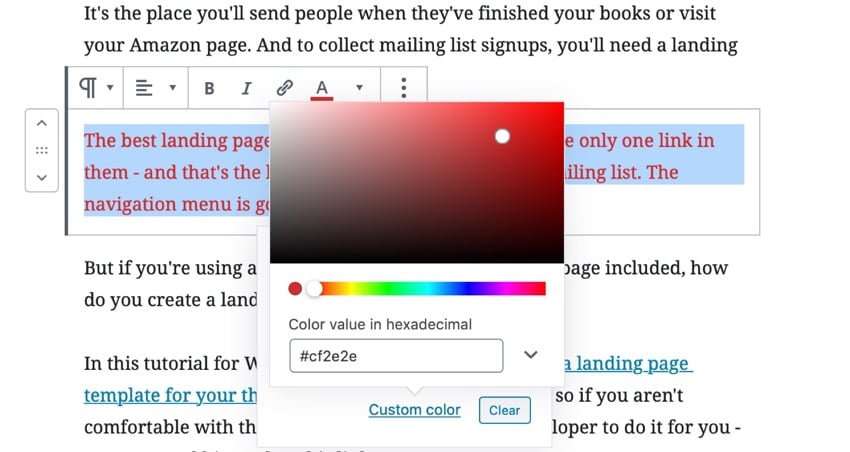
Ulangi ini untuk mana-mana blok teks atau bahagian teks lain yang anda mahu tukar warna. Anda tidak perlu menukar warna keseluruhan blok - anda hanya boleh menukar perkataan jika anda mahu.
Akhir sekali, klik Kemas kini untuk mengemas kini siaran anda, atau klik Terbitkan untuk menerbitkannya. Ini akan menyimpan perubahan anda.
Kini teks anda akan menjadi apa sahaja warna yang anda berikan:
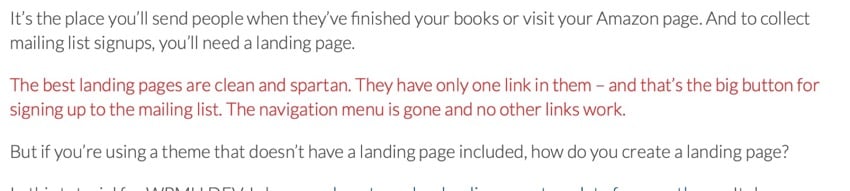
Cara menukar warna fon menggunakan kelas CSS
Jika anda ingin menukar sekumpulan blok teks supaya kesemuanya mempunyai warna yang sama, cara terbaik ialah menggunakan kelas CSS. Dengan cara ini anda tahu mereka semua adalah warna yang sama dan anda tidak perlu mengingati warna yang anda gunakan.
Cari blok teks anda sekali lagi dan buka tab Lanjutan dalam anak tetingkap Blok.
Dalam medan Kelas CSS Lain, masukkan kelas CSS. Saya akan menggunakan highlight-color. Saya sengaja membiarkan warna itu tidak dinamakan sekiranya saya memutuskan untuk menukarnya kemudian. highlight-color。我故意不命名颜色,以防我稍后决定更改它。
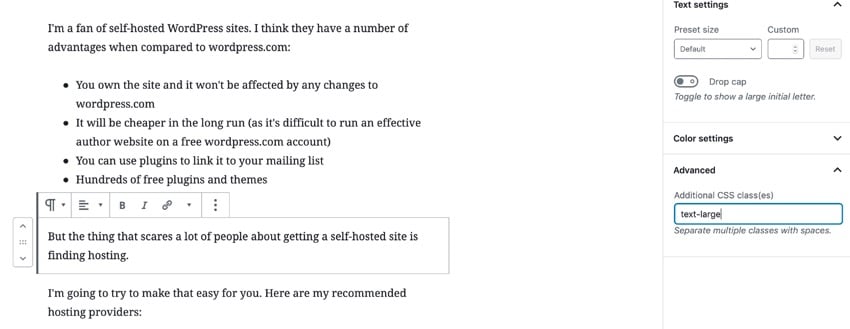
现在点击更新或发布保存您的帖子。
您现在有两个选项可以使用该类编辑块的颜色:
- 在定制器中添加样式
- 将样式添加到主题的样式表
在定制器中设置类的样式是最简单的方法,并且在更新主题时不会给您带来任何问题。
转到 WordPress 管理员中的外观 > 自定义,然后单击其他 CSS。
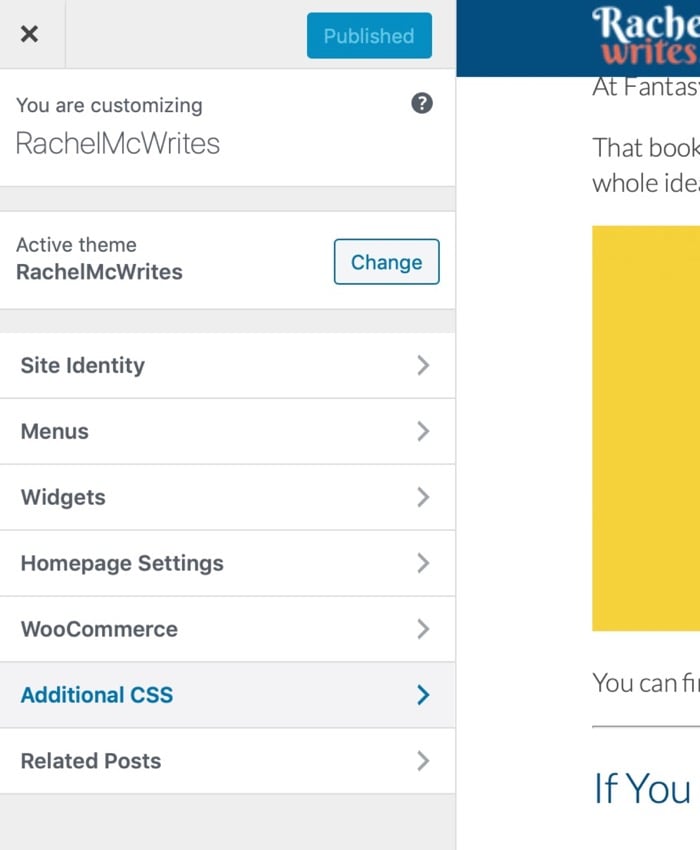
在其他 CSS 窗格中,输入 CSS 以更改字体颜色: p>
.highlight-color {
color: #e76d16;
}
使用十六进制代码将该代码中的颜色更改为您想要使用的任何颜色。最好使用主题中其他地方使用的颜色,或者使用与主题相匹配的颜色,同时使文本脱颖而出。
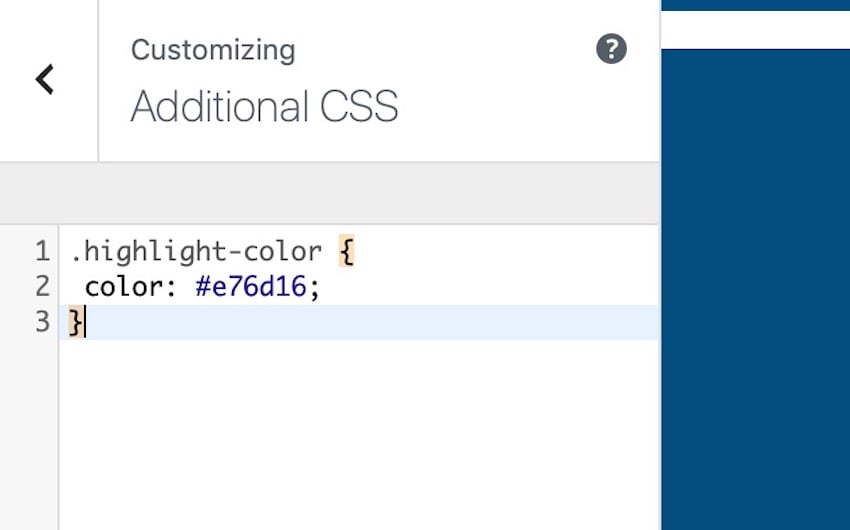
点击发布按钮保存您的更改。
现在转到您的实时站点中的帖子,您将看到带有 highlight-color
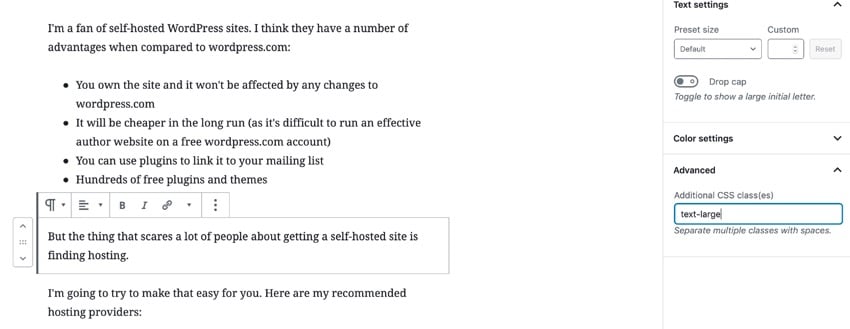
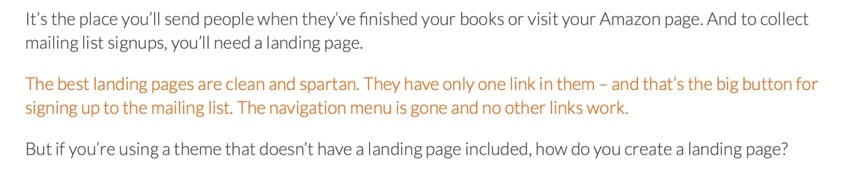 Sekarang klik
Sekarang klik
atau Siarkan
Simpan siaran anda. 🎜Anda kini mempunyai dua pilihan untuk mengedit warna blok menggunakan kelas ini: 🎜 🎜 🎜Tambah gaya dalam penyesuai🎜 🎜Tambah gaya pada lembaran gaya tema anda🎜 🎜 🎜 Menggayakan kelas dalam penyesuai ialah cara paling mudah dan tidak akan memberi anda sebarang masalah semasa mengemas kini tema anda. 🎜 🎜Pergi ke 🎜Penampilan > Sesuaikan🎜 dalam Pentadbir WordPress dan klik 🎜CSS Tambahan🎜. 🎜 🎜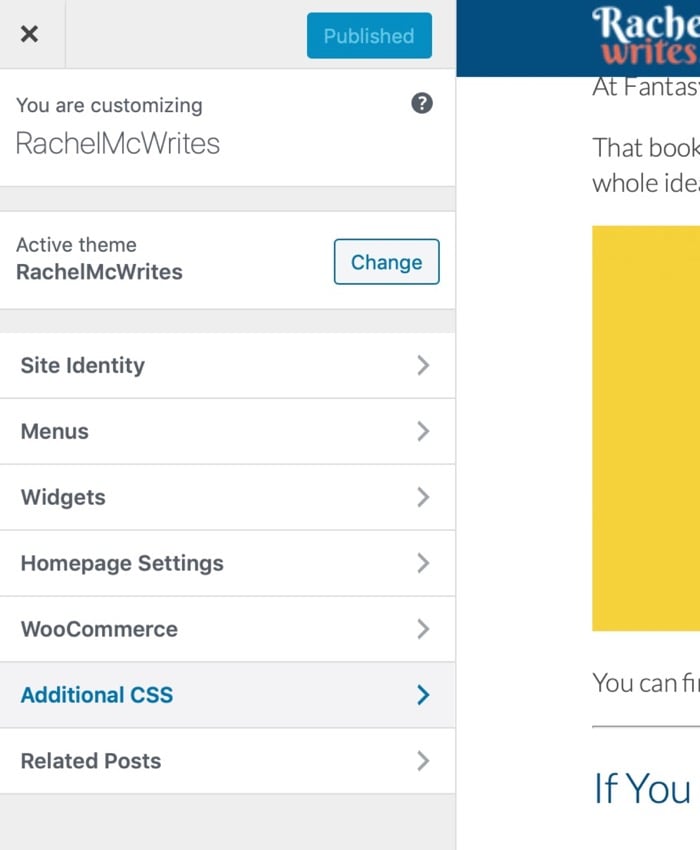 🎜🎜Dalam anak tetingkap 🎜CSS🎜 lain , masukkan CSS untuk menukar warna fon:
rrreee
🎜Gunakan kod hex untuk menukar warna dalam kod ini kepada mana-mana warna yang anda mahu gunakan. Sebaiknya gunakan warna yang digunakan di tempat lain dalam tema, atau gunakan warna yang sepadan dengan tema sambil membuat teks menonjol. 🎜
🎜
🎜🎜Dalam anak tetingkap 🎜CSS🎜 lain , masukkan CSS untuk menukar warna fon:
rrreee
🎜Gunakan kod hex untuk menukar warna dalam kod ini kepada mana-mana warna yang anda mahu gunakan. Sebaiknya gunakan warna yang digunakan di tempat lain dalam tema, atau gunakan warna yang sepadan dengan tema sambil membuat teks menonjol. 🎜
🎜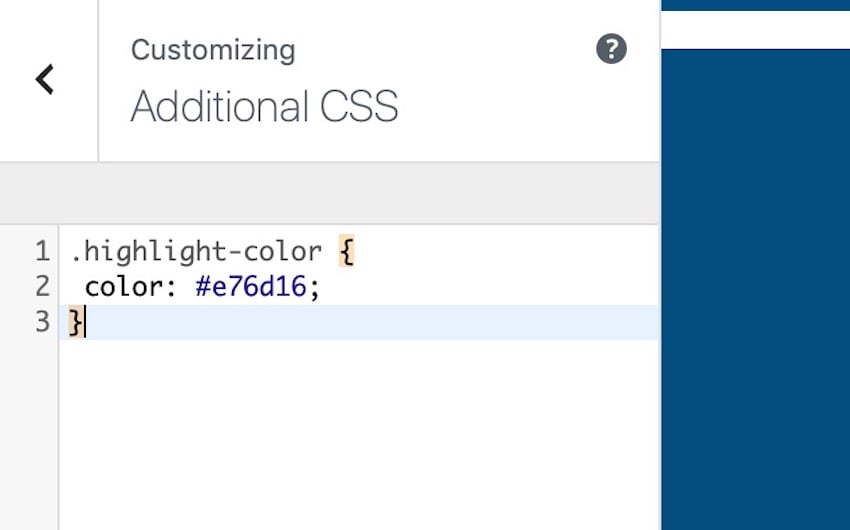 🎜🎜Klik butang 🎜Terbitkan🎜 simpan perubahan anda. 🎜
🎜Sekarang pergi ke siaran dalam tapak langsung anda dan anda akan melihat bahawa blok dengan kelas
🎜🎜Klik butang 🎜Terbitkan🎜 simpan perubahan anda. 🎜
🎜Sekarang pergi ke siaran dalam tapak langsung anda dan anda akan melihat bahawa blok dengan kelas highlight-color mempunyai warna yang berbeza daripada teks di sekelilingnya: 🎜
🎜🎜🎜🎜Kini anda boleh menggunakan kelas ini untuk mana-mana blok yang anda ingin tetapkan warna itu. 🎜Tukar warna fon dalam helaian gaya tema
Dengan dua kaedah yang saya tunjukkan kepada anda, anda tidak perlu mengedit fail dalam tema anda atau mempunyai pemahaman yang mendalam tentang CSS. Mereka memberi anda cara cepat untuk menukar warna fon WordPress.
Walau bagaimanapun, jika anda ingin mengedit warna elemen sedia ada dalam tapak anda (seperti semua perenggan atau pautan), atau jika anda ingin menambah CSS dalam lembaran gaya dan bukannya penyesuai, anda perlu mengedit lembaran gaya tema anda.
Anda boleh mendapatkan lebih banyak maklumat tentang mengedit helaian gaya dalam panduan kami untuk menambahkan CSS tersuai pada tapak WordPress anda. Jika anda ingin pergi lebih dalam, ini adalah tempat yang bagus untuk bermula.
Kesimpulan
Menukar warna fon teks dalam laman web WordPress anda hanya mengambil masa beberapa minit. Anda boleh mengedit warna fon secara langsung, atau anda boleh memberikannya kelas dan menulis CSS untuk kelas anda.
Tetapi bagaimanapun anda memilih untuk melakukannya, jangan berlebihan. Dan pastikan warna yang anda gunakan berfungsi dengan baik untuk mengelakkan tapak kelihatan bersepah dan tidak profesional.
Jadikan tapak web anda menonjol dengan tema WordPress profesional
Adakah anda mereka bentuk tapak web WordPress baharu? Koleksi tema WordPress kami yang direka secara profesional boleh memberikan tapak web anda rupa dan rasa baharu yang cantik dalam beberapa minit.

Berikut ialah beberapa tema WordPress yang paling laris dan sedang muncul daripada ThemeForest pada tahun 2020. p>
Atas ialah kandungan terperinci Panduan pengubahsuaian warna fon WordPress. Untuk maklumat lanjut, sila ikut artikel berkaitan lain di laman web China PHP!

Alat AI Hot

Undresser.AI Undress
Apl berkuasa AI untuk mencipta foto bogel yang realistik

AI Clothes Remover
Alat AI dalam talian untuk mengeluarkan pakaian daripada foto.

Undress AI Tool
Gambar buka pakaian secara percuma

Clothoff.io
Penyingkiran pakaian AI

Video Face Swap
Tukar muka dalam mana-mana video dengan mudah menggunakan alat tukar muka AI percuma kami!

Artikel Panas

Alat panas

Notepad++7.3.1
Editor kod yang mudah digunakan dan percuma

SublimeText3 versi Cina
Versi Cina, sangat mudah digunakan

Hantar Studio 13.0.1
Persekitaran pembangunan bersepadu PHP yang berkuasa

Dreamweaver CS6
Alat pembangunan web visual

SublimeText3 versi Mac
Perisian penyuntingan kod peringkat Tuhan (SublimeText3)

Topik panas
 1393
1393
 52
52
 1206
1206
 24
24
 Adakah WordPress mudah untuk pemula?
Apr 03, 2025 am 12:02 AM
Adakah WordPress mudah untuk pemula?
Apr 03, 2025 am 12:02 AM
WordPress mudah untuk pemula bermula. 1. Selepas log masuk ke latar belakang, antara muka pengguna adalah intuitif dan papan pemuka mudah menyediakan semua pautan fungsi yang diperlukan. 2. Operasi asas termasuk mencipta dan mengedit kandungan. Editor WYSIWYG memudahkan penciptaan kandungan. 3. Pemula boleh mengembangkan fungsi laman web melalui pemalam dan tema, dan lengkung pembelajaran wujud tetapi boleh dikuasai melalui amalan.
 Cara Memulakan Blog WordPress: Panduan Langkah demi Langkah untuk Pemula
Apr 17, 2025 am 08:25 AM
Cara Memulakan Blog WordPress: Panduan Langkah demi Langkah untuk Pemula
Apr 17, 2025 am 08:25 AM
Blog adalah platform yang ideal untuk orang ramai untuk menyatakan pendapat, pendapat dan pendapat mereka dalam talian. Ramai pemula bersemangat untuk membina laman web mereka sendiri tetapi teragak -agak untuk bimbang tentang halangan teknikal atau isu kos. Walau bagaimanapun, apabila platform terus berkembang untuk memenuhi keupayaan dan keperluan pemula, kini mula menjadi lebih mudah dari sebelumnya. Artikel ini akan membimbing anda langkah demi langkah bagaimana untuk membina blog WordPress, dari pemilihan tema untuk menggunakan plugin untuk meningkatkan keselamatan dan prestasi, membantu anda membuat laman web anda dengan mudah. Pilih topik dan arah blog Sebelum membeli nama domain atau mendaftarkan tuan rumah, sebaiknya mengenal pasti topik yang anda rancangkan. Laman web peribadi boleh berputar di sekitar perjalanan, memasak, ulasan produk, muzik atau hobi yang mencetuskan minat anda. Memfokuskan pada bidang yang anda benar -benar berminat dapat menggalakkan penulisan berterusan
 Bolehkah saya belajar WordPress dalam 3 hari?
Apr 09, 2025 am 12:16 AM
Bolehkah saya belajar WordPress dalam 3 hari?
Apr 09, 2025 am 12:16 AM
Boleh belajar WordPress dalam masa tiga hari. 1. Menguasai pengetahuan asas, seperti tema, pemalam, dan lain-lain. 2. Memahami fungsi teras, termasuk prinsip pemasangan dan kerja. 3. Belajar penggunaan asas dan lanjutan melalui contoh. 4. Memahami teknik debugging dan cadangan pengoptimuman prestasi.
 Apa yang baik untuk WordPress?
Apr 07, 2025 am 12:06 AM
Apa yang baik untuk WordPress?
Apr 07, 2025 am 12:06 AM
WordpressisgoodforvirtualyWebprojectduetoitsversatilityasacms.itexcelsin: 1) keramahan pengguna, membolehkan mudah
 Sekiranya saya menggunakan Wix atau WordPress?
Apr 06, 2025 am 12:11 AM
Sekiranya saya menggunakan Wix atau WordPress?
Apr 06, 2025 am 12:11 AM
Wix sesuai untuk pengguna yang tidak mempunyai pengalaman pengaturcaraan, dan WordPress sesuai untuk pengguna yang mahukan lebih banyak keupayaan kawalan dan pengembangan. 1) Wix menyediakan editor drag-and-drop dan templat yang kaya, menjadikannya mudah untuk membina sebuah laman web dengan cepat. 2) Sebagai CMS sumber terbuka, WordPress mempunyai ekosistem komuniti dan plug-in yang besar, menyokong penyesuaian dan pengembangan yang mendalam.
 Berapakah kos WordPress?
Apr 05, 2025 am 12:13 AM
Berapakah kos WordPress?
Apr 05, 2025 am 12:13 AM
WordPress sendiri adalah percuma, tetapi kos tambahan untuk digunakan: 1. WordPress.com menawarkan pakej dari percuma hingga dibayar, dengan harga dari beberapa dolar sebulan hingga berpuluh -puluh dolar; 2. WordPress.org memerlukan membeli nama domain (10-20 dolar AS setahun) dan perkhidmatan hosting (5-50 dolar AS sebulan); 3. Kebanyakan pemalam dan tema adalah percuma, dan harga berbayar adalah antara berpuluh-puluh dan beratus-ratus dolar; Dengan memilih perkhidmatan hosting yang betul, menggunakan plug-in dan tema yang munasabah, dan mengekalkan dan mengoptimumkan secara teratur, kos WordPress dapat dikawal dan dioptimumkan dengan berkesan.
 Adakah WordPress masih percuma?
Apr 04, 2025 am 12:06 AM
Adakah WordPress masih percuma?
Apr 04, 2025 am 12:06 AM
Versi teras WordPress adalah percuma, tetapi yuran lain mungkin ditanggung semasa penggunaan. 1. Nama domain dan perkhidmatan hosting memerlukan pembayaran. 2. Tema lanjutan dan pemalam boleh dikenakan. 3. Perkhidmatan profesional dan ciri -ciri canggih boleh dikenakan.
 Mengapa ada yang menggunakan WordPress?
Apr 02, 2025 pm 02:57 PM
Mengapa ada yang menggunakan WordPress?
Apr 02, 2025 pm 02:57 PM
Orang memilih untuk menggunakan WordPress kerana kuasa dan fleksibiliti. 1) WordPress adalah CMS sumber terbuka dengan kemudahan penggunaan dan skalabiliti yang kuat, sesuai untuk pelbagai keperluan laman web. 2) Ia mempunyai tema dan plugin yang kaya, ekosistem yang besar dan sokongan komuniti yang kuat. 3) Prinsip kerja WordPress adalah berdasarkan tema, pemalam dan fungsi teras, dan menggunakan PHP dan MySQL untuk memproses data, dan menyokong pengoptimuman prestasi.




